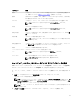Users Guide
表 3. 起動順序画面上のオプション
オプション 説明
デバイスタイプ デバイスのタイプが表示されます。
デバイスインス
タンス
システム上のデバイスを識別するための一意の番号が表示されます。
省略名 デバイス名の省略名が表示されます。システムに同じデバイスタイプのデバイスが多数
ある場合、デバイスの省略名は .<
番号
> 表記と共に表示されます。たとえば、システムに
内蔵
HDD、eSATA HDD、eSATA ドック HDD がある場合、省略名はそれぞれ hdd.1、
hdd.2、hdd.3 として表示されます。
説明 デバイスの簡単な説明が表示されます。
ステータス デバイスがオンかオフかを表示します。
削除
起動順序からデバイスを削除します。デバイスを削除するには X をクリックします。
メモ: このオプションは、起動順序画面が 編集 モードのときに表示することができ
ます。
起動順序への新しいデバイスの追加
起動順序に新しいデバイスを追加するには、次の手順を実行します。
1. 起動順序 画面で デバイスの追加 をクリックします。
2. デバイスタイプ ドロップダウンリストからデバイスを選択します。
省略名、説明、および ステータス フィールドが自動的に入力されます。デバイスの ステータス はデフ
ォルトで オン になっています。
3. デバイスインスタンス ドロップダウンリストからデバイスのインスタンスを選択します。
4. OK をクリックします。
起動順序タイプ
起動順序タイプには、ロードされた設定のタイプが表示されます。 起動順序の 2 つのタイプはレガシーおよ
び UEFI です。ホストシステムファイルがロードされている場合、現在アクティブな起動順序タイプが表示さ
れます。保存されたファイルがロードされている場合は、ファイルに保存された起動順序タイプが表示され
ます。
起動順序タイプの一般的なシナリオは次のとおりです。
• ファイルに起動順序タイプが指定されておらず、UEFI デバイスがシステムに存在する場合は、システム
が起動順序タイプを UEFI として表示します。
• ファイルに起動順序タイプが指定されておらず、レガシーデバイス(hdd 以外)がシステムに存在する
場合は、システムが起動順序タイプをレガシーとして表示します。
•
起動順序 タイプが指定されておらず、ロードされた設定ファイルに hdd アイテムのみが存在する場合、
システムがユーザーに起動順序タイプを選択するプロンプトを表示します。
• 起動順序タイプにレガシーシステムが指定されておらず、UEFI とレガシーデバイスの両方が存在する場
合、システムは警告メッセージを表示し、デバイスの発生順に従ってレガシーまたは UEFI デバイスを削
除します。
14